
时间:2021-01-13 07:42:38 来源:www.win10xitong.com 作者:win10
win10系统如何设置鼠标左右键互换的问题我们在前几期教程也说过,这个对于那些比较熟悉win10系统的网友处理起来很简单,但是不太熟悉电脑的网友面对win10系统如何设置鼠标左右键互换问题就很难受了。我们这次可以尝试着自己来解决win10系统如何设置鼠标左右键互换的问题,这样我们的电脑相关知识水平又有所提高了。小编这里提供一个解决步骤:1、首先打开控制面板中的硬件和声音选项。2、在设备和打印机选项下面点击"鼠标"就这个问题很简单的解决了。win10系统如何设置鼠标左右键互换问题下面我们一起来看看它的详细解决伎俩。
小编推荐下载:win10纯净版
操作过程:
1.首先打开控制面板中的硬件和声音选项。

2.单击设备和打印机选项下的“鼠标”。
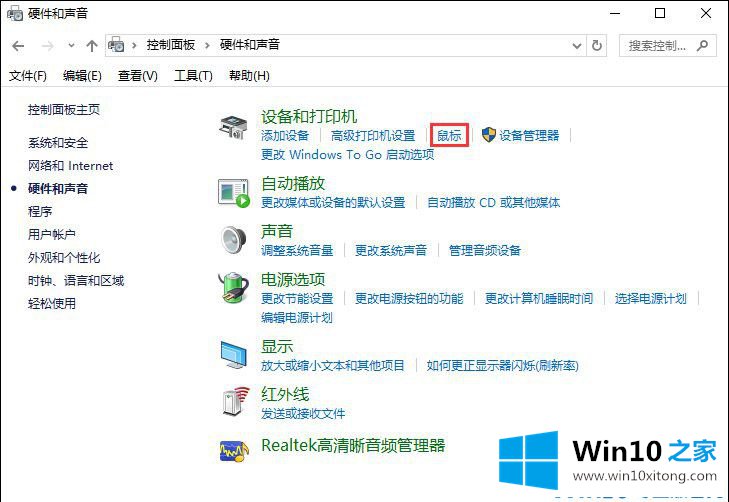
3.在鼠标属性设置的按钮设置中勾选“主次按钮切换”,然后点击“确定”。
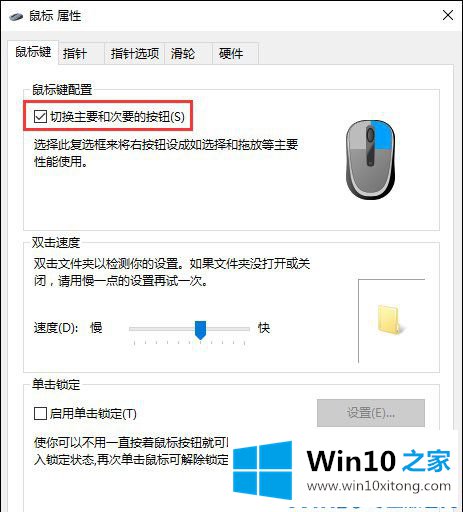
以上是win10系统中如何设置鼠标左右键互换,希望对大家有帮助。
以上内容就是今天的全部教程了,win10系统如何设置鼠标左右键互换的详细解决伎俩就给大家说到这里了。相信这篇文章可以帮助到大家,谢谢。